无线网卡被禁用如何解除
更新时间:2024-04-19 12:02:18作者:yang
无线网卡被禁用是我们在使用电脑时经常会遇到的问题,可能是因为系统设置问题、驱动程序错误或者硬件故障导致的,当我们遇到这种情况时,就会无法连接网络,给我们的日常工作和生活带来很大的困扰。当无线网卡被禁用时,我们应该如何解除这个问题呢?让我们一起来探讨一下解决无线网卡被禁用的方法。
操作方法:
1.右击桌面右下角的“网络Internet访问”,点击打开“网络和Internet设置”。
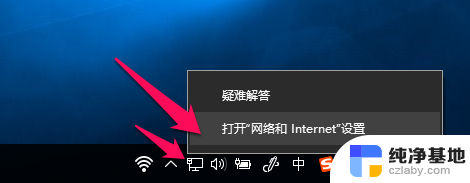
2.点击“网络和共享中心”。
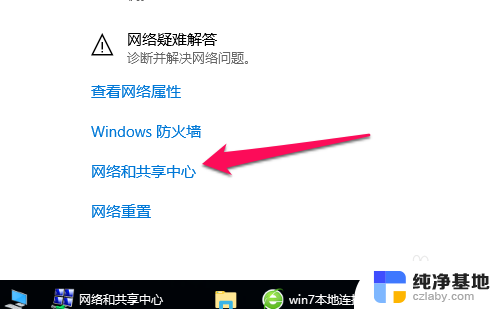
3.点击“更改适配器设置”。
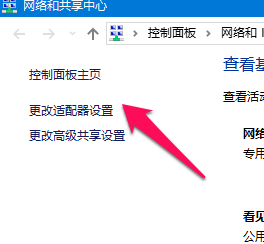
4.WLAN是灰色的代表被禁用了,右击,选择启用。
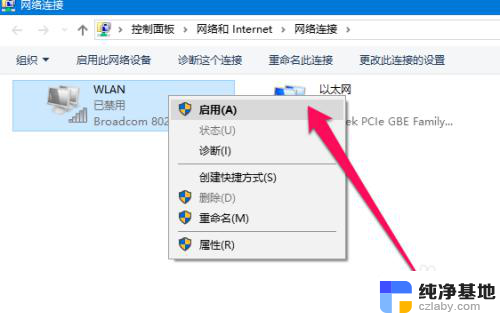
5.打开“计算机管理”,点击“设备管理器”。
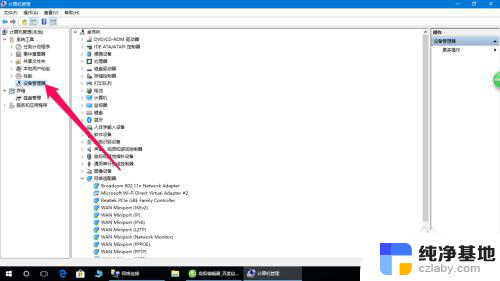
6.在网络设配器中找到被禁用的无线网卡,右击,选择“启动”。
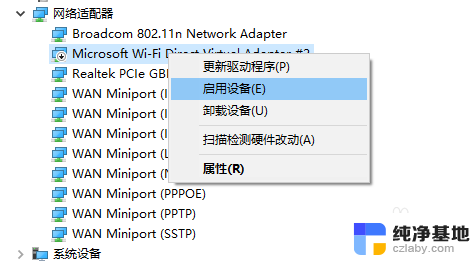
以上就是无线网卡被禁用如何解除的全部内容,碰到同样情况的朋友们赶紧参照小编的方法来处理吧,希望能够对大家有所帮助。
- 上一篇: wps设置单元格字体
- 下一篇: 华硕飞行堡垒u盘启动快捷键
无线网卡被禁用如何解除相关教程
-
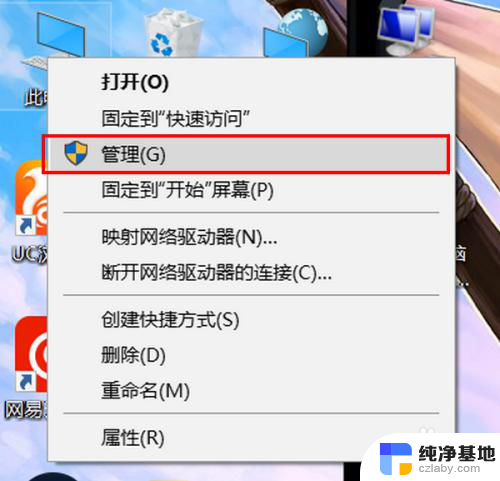 禁用无线网卡怎么设置
禁用无线网卡怎么设置2024-01-15
-
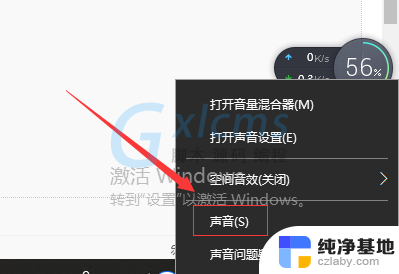 声卡被禁用怎么开启
声卡被禁用怎么开启2024-03-25
-
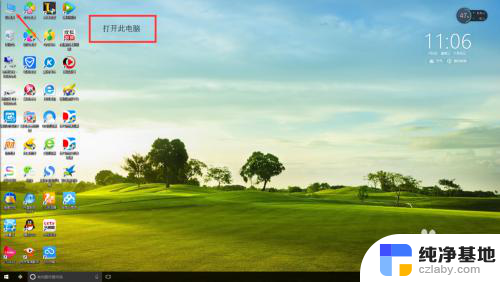 台式电脑能不用无线网卡吗
台式电脑能不用无线网卡吗2024-03-10
-
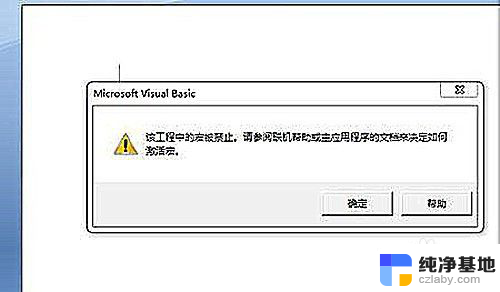 excel启用了宏仍然被禁用
excel启用了宏仍然被禁用2024-05-18
电脑教程推荐